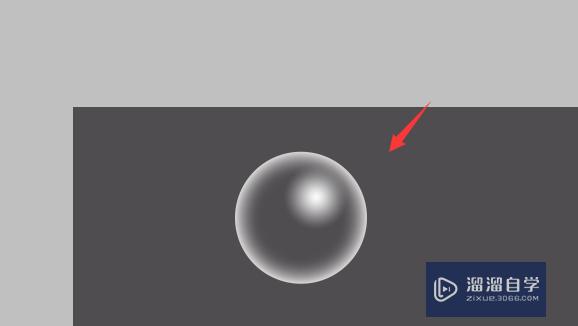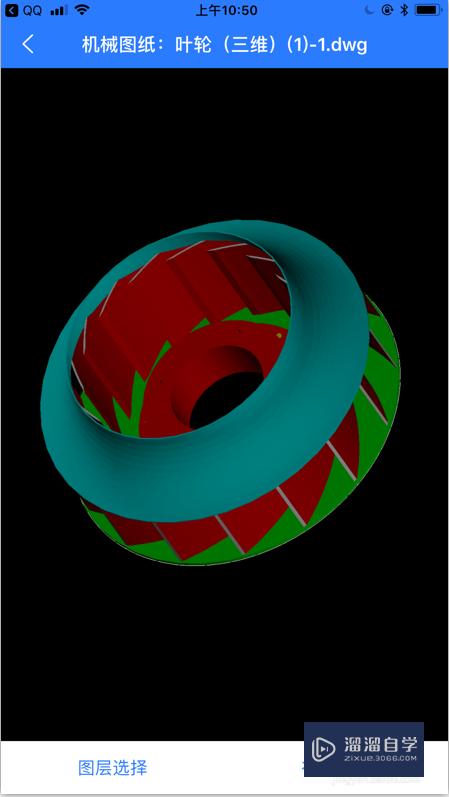CAD图纸导出为jpg图片的方法(cad图纸导出为jpg图片的方法是什么)优质
CAD并不是比较普遍的办公应用。它的使用具有一定的门槛。一般都是从事专业设计的人才懂得怎么操作。所以很多时候我们需要把图纸转成图片。方便别人查看。下面就是小渲整理的CAD图纸导出为jpg图片的方法。
工具/软件
硬件型号:戴尔灵越15
系统版本:Windows7
所需软件:CAD2010
方法/步骤
第1步
首先使用浩辰CAD打开需要导出为JPG格式的图纸文件。然后用鼠标框选需要保存为JPG格式的图形。在命令行输入:JPGOUT后按回车键确认。如下图所示:
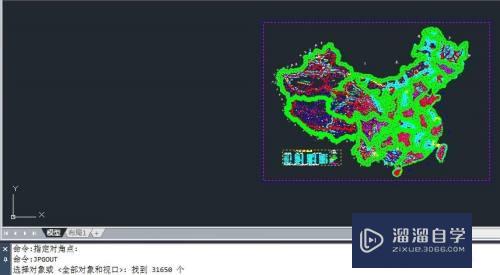
第2步
紧接着会弹出【创建光栅文件】的对话框。这个时候选择截图保存的位置和修改文件名称后点击【保存】即可。如下图所示:
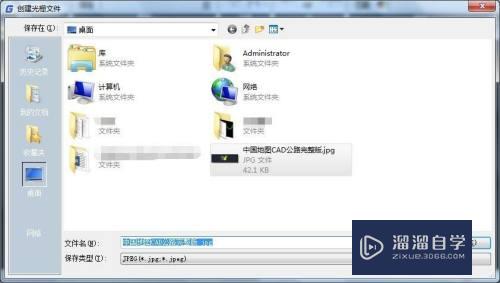
第3步
最后打开保存的图片即可查看。如下图所示:
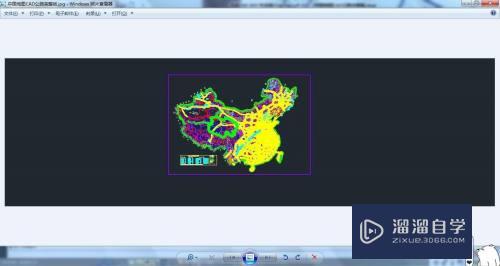
以上关于“CAD图纸导出为jpg图片的方法(cad图纸导出为jpg图片的方法是什么)”的内容小渲今天就介绍到这里。希望这篇文章能够帮助到小伙伴们解决问题。如果觉得教程不详细的话。可以在本站搜索相关的教程学习哦!
更多精选教程文章推荐
以上是由资深渲染大师 小渲 整理编辑的,如果觉得对你有帮助,可以收藏或分享给身边的人
本文标题:CAD图纸导出为jpg图片的方法(cad图纸导出为jpg图片的方法是什么)
本文地址:http://www.hszkedu.com/64011.html ,转载请注明来源:云渲染教程网
友情提示:本站内容均为网友发布,并不代表本站立场,如果本站的信息无意侵犯了您的版权,请联系我们及时处理,分享目的仅供大家学习与参考,不代表云渲染农场的立场!
本文地址:http://www.hszkedu.com/64011.html ,转载请注明来源:云渲染教程网
友情提示:本站内容均为网友发布,并不代表本站立场,如果本站的信息无意侵犯了您的版权,请联系我们及时处理,分享目的仅供大家学习与参考,不代表云渲染农场的立场!